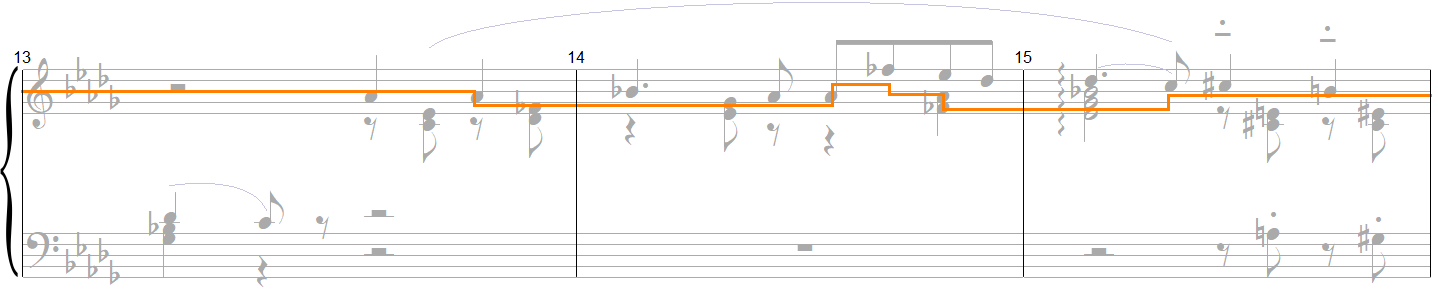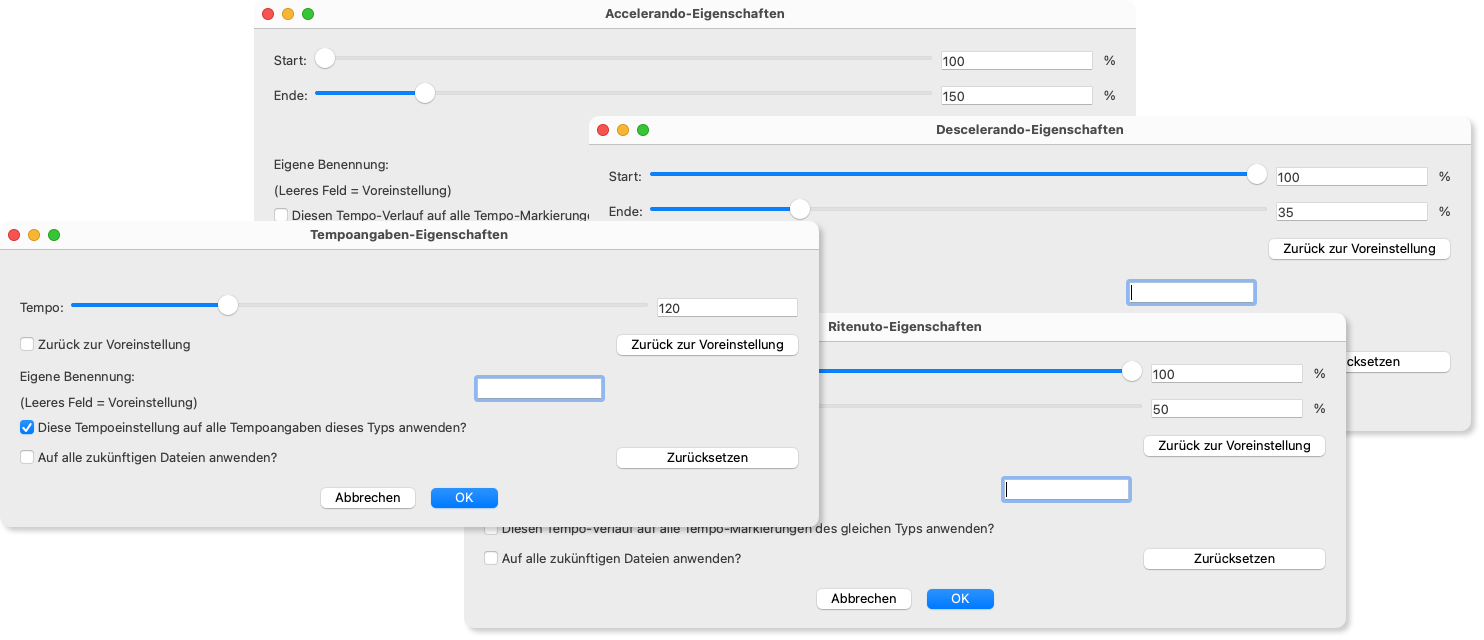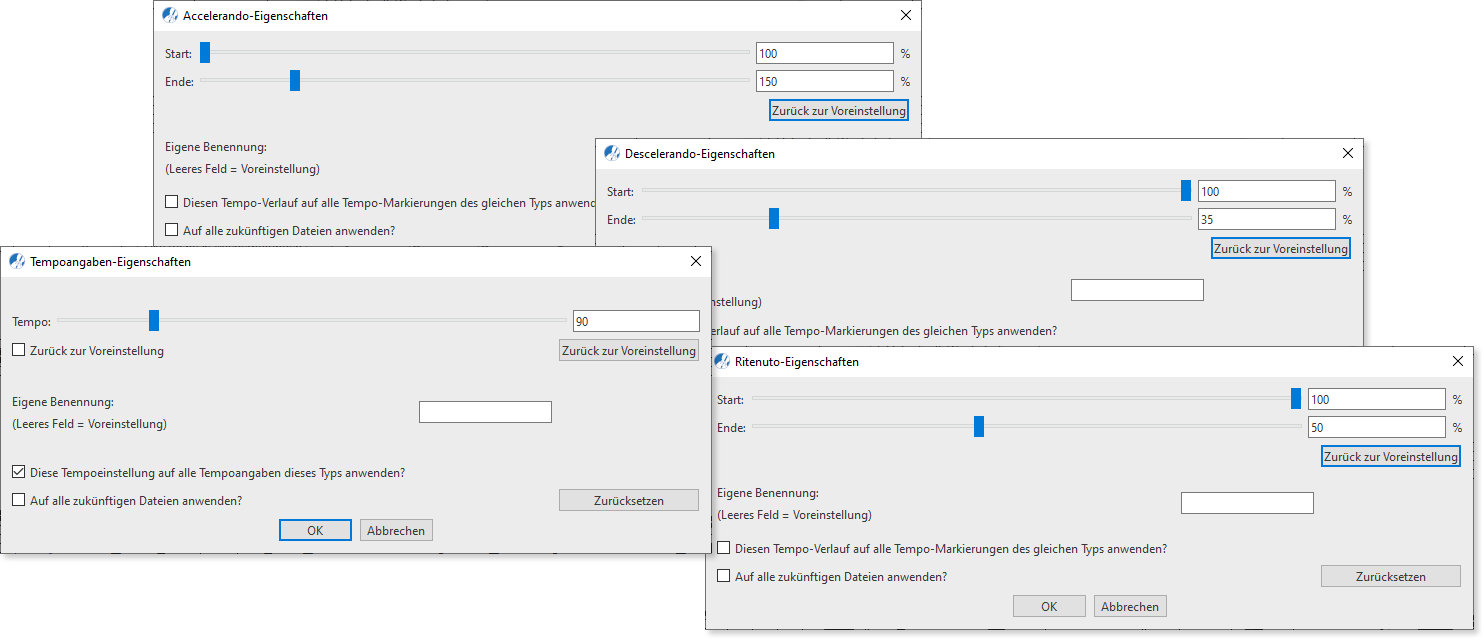Eigenschaften / Eigenschaften-Tool
Tempoangaben
Zuletzt aktualisiert: 01.07.2024
SmartScore bietet dir mehrere Tools zum Einstellen und Ändern des Wiedergabetempos. Klassische Tempoangaben und deren Wiedergabeeffekte können mit dem Eigenschaften-Tool einfach bearbeitet werden. Darüber hinaus bietet dir das spezielle Rubato-Tool die Möglichkeit, subtile Temposchwankungen und -verläufe direkt in die Noten einzuzeichnen und damit "echte" Phrasierungen nachzuahmen.







So funktioniert es …
Tempoangaben einfügen, bearbeiten und entfernen
1
Wähle zunächst die Tempoangabe aus, die du einfügen möchtest. Rufe dazu die
Kategorie Tempoangaben im
Fenster Symbolauswahl 
auf. Oder du verwendest die
Quick-Select-Methode (

 + Klick
+ Klick), um die Tempoangabe - sofern vorhanden - direkt in der Notation als Tool anzuwählen.
2
Klicke an der Stelle innerhalb des Dokuments, an der du die Tempoangabe einfügen möchtest. Willst du eine der Angaben
rit.,
accel. or
decel. einfügen,
klicke und ziehe einen Rahmen um die Noten, auf die sich der Tempoeffekt auswirken soll.

WICHTIG: Auf die Richtung kommt es an …
Ziehe beim Einfügen der zuvor genannten Tempoangaben von oben nach unten, damit das Zeichen oberhalb der Noten erscheint. Ziehe von unten nach oben, damit es unterhalb der Noten eingefügt wird.
3
Willst du die Angabe nach dem Einfügen neu positionieren, aktivierst du den
Ausrichtungsmodus 
. Halte dazu die
 -Taste
-Taste gedrückt und ziehe an der kleinen Markierung der Tempoangabe.
Bei den Angaben
accelerando,
descelerando und
ritardando / ritenuto erscheint beim Halten der
 -Taste
-Taste eine horizontale Erweiterungslinie mit einer weiteren Markierung. Durch Verlängern oder Verkürzen der Linie kannst du Noten in den Bereich, auf den sich die Tempoangabe mit ihrem Wiedergabeeffekt bezieht, mit aufnehmen oder aus diesem entfernen.
4
Wähle den Menübefehl oder drücke die Tastenkombination
 +
+ 
auf deiner Computertastatur. Du wirst feststellen, dass innerhalb des Notensystems eine orangefarbene Linie erscheint. Hierbei handelt es sich um die
Rubato-Controller-Linie, die das aktuell gültige Wiedergabetempo symbolisiert.
Durch Klicken oder Ziehen mit dem Mauszeiger (Stiftsymbol) ober- oder unterhalb der Linie kannst du nun kleine, subtile Temposchwankungen erstellen. Um den Rubato-Controller-Modus wieder zu verlassen, rufst du den oben genannten Menübefehl nochmals auf oder drückst erneut
 +
+ 
.

Bitte immer daran denken …
Tempoeinstellungen von Metronomangaben und Tempoangaben, die in einer Partitur enthalten sind, überschreiben das im SmartScore-Mixer (Mischpult) eingestellte Wiedergabetempo.
5
Zum
Entfernen einer Tempoangabe aktivierst du den
Löschen-Modus 
(
 -Taste
-Taste auf der Tastatur) und klickst auf die Angabe.
Animation (0:46) - Tempoangaben einfügen, bearbeiten und entfernen
Animation (0:48) - Tempoangaben einfügen, bearbeiten und entfernen
Die Eigenschaften von Tempoangaben bearbeiten …
Je nach Typ der Tempoangabe stehen dir verschiedene Eigenschaften-Fenster zur Verfügung: Tempoangaben-Eigenschaften, Ritenuto-Eigenschaften, Accelerando-Eigenschaften und Descelerando-Eigenschaften.
Um eines der Fenster aufzurufen, aktivierst du zunächst das Eigenschaften-Tool  . Du findest es in den Toolleisten Notation, Tools und Wiedergabe. Noch einfacher gelingt der Aufruf des Eigenschaften-Tools mit der ESC-Taste auf der Computertastatur. Klicke dann auf eine Tempoangabe in deinem Dokument (z. B. auf Allegro, a tempo, rit, etc.).
. Du findest es in den Toolleisten Notation, Tools und Wiedergabe. Noch einfacher gelingt der Aufruf des Eigenschaften-Tools mit der ESC-Taste auf der Computertastatur. Klicke dann auf eine Tempoangabe in deinem Dokument (z. B. auf Allegro, a tempo, rit, etc.).
Funktionen
Mithilfe dieser Fenster kannst das Wiedergabetempo bzw. den Tempoverlauf der verschiedenen Tempoangaben definieren und steuern.
Tempo (Regler): Mit dem Regler oder dem
Textfeld rechts passt du das mit der Tempoangabe verknüpfte Wiedergabetempo an. Die angezeigte Zahl steht für die
Schläge pro Minute (BPM = Beats per minute) im Bereich von 20 (sehr langsam) bis 400 (sehr schnell).
Start (%) / Ende (%) (Regler): Hiermit legst den Tempowert im prozentualen Verhältnis zum Standardtempo zu Beginn und am Ende des Zeichens fest.
Eigene Benennung: In diesem Feld kannst du einer Tempoangabe eine beliebig andere Bezeichnung geben, die dann in den Noten erscheint.
Zurück zur Voreinstellung (Taste): Klicke hier, um die vorgenommenen Änderungen zu verwerfen. Die Einstellungen für die Tempoangabe werden in den Stand zurückversetzt, den du beim Öffnen des Fensters vorgefunden hast.
Auf alle anwenden: Markiere dieses Feld, damit die Wiedergabeeigenschaften von allen Tempoangaben dieses Typs im gesamten Dokument übernommen werden.
Auf alle zukünftigen Dokumente anwenden: Hiermit definierst du qausi neue Programmvoreinstellungen für die Wiedergabeeigenschaften von Tempoangaben.
Zurücksetzen (Taste): Mit dieser Taste kannst du alle vorgenommenen Änderungen an den Wiedergabeeigenschaften von Tempoangaben auf die Programmvoreinstellungen zurücksetzen.
Nächste Seite ➜
Vortragsangaben
Siehe auch ⚆⚆
ArtikulationenGraphische MIDI-ControllerGraphische MIDI-Controller in der MIDI-Piano RollPartitureigenschaften (Übersicht)Eigenschaften (Übersicht)Eigenschaften-Tool (Übersicht)
Navigation ⚐
InhaltIndexSucheShortcutsStartMacintosh-Hilfe 







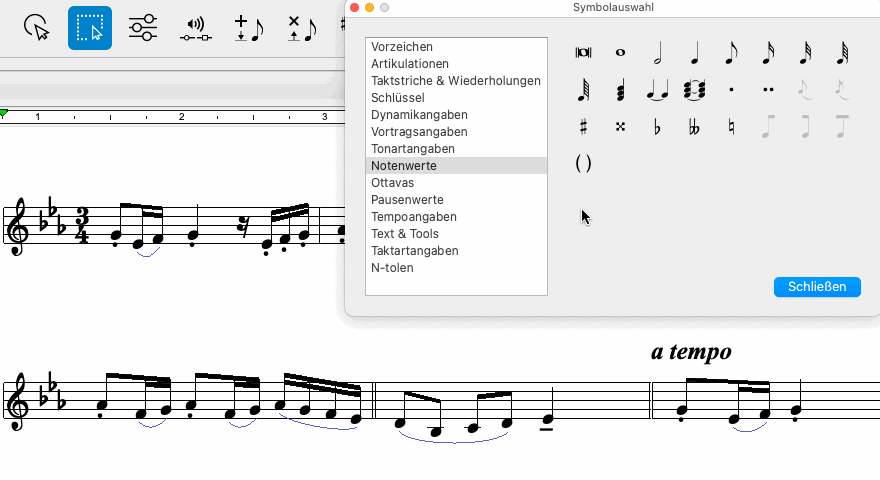
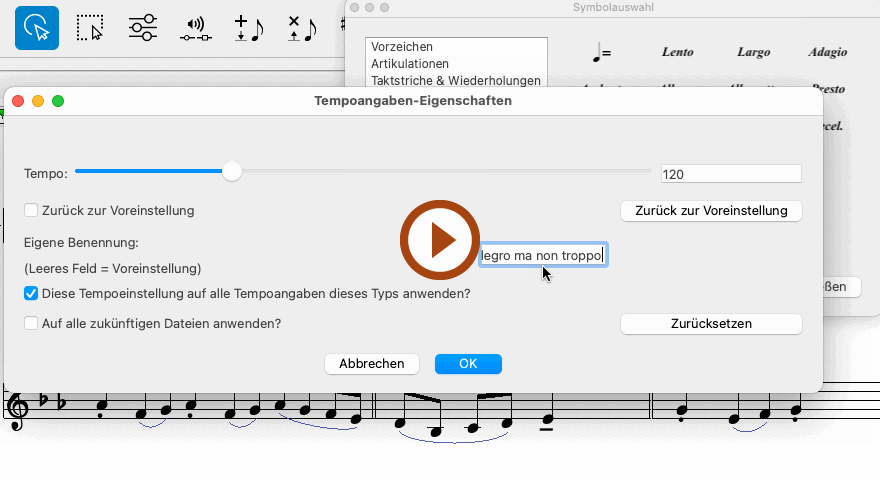
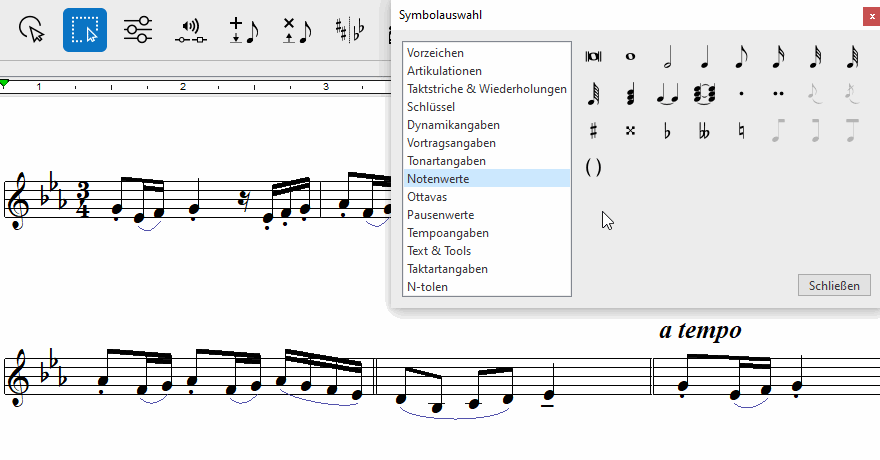
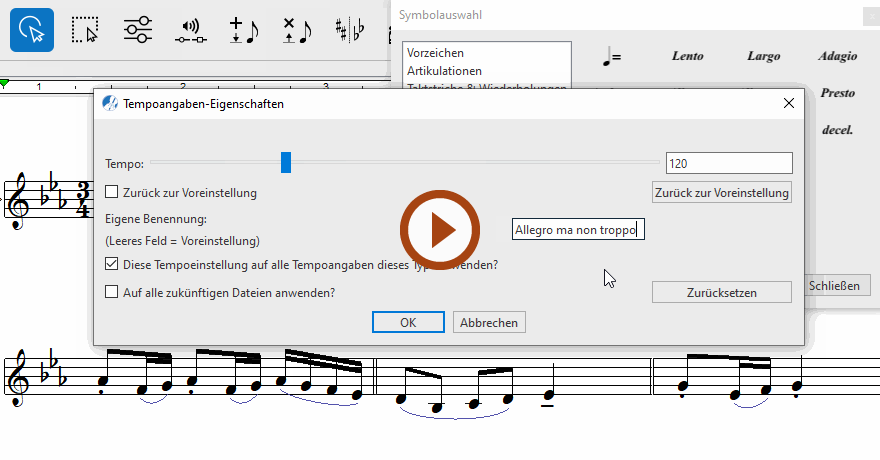
. Du findest es in den Toolleisten Notation, Tools und Wiedergabe. Noch einfacher gelingt der Aufruf des Eigenschaften-Tools mit der ESC-Taste auf der Computertastatur. Klicke dann auf eine Tempoangabe in deinem Dokument (z. B. auf Allegro, a tempo, rit, etc.).